Word 2007自动更新 让操作速度加倍(2)
http://www.sina.com.cn 2008年01月10日 17:49
IT168.com
二、让Word表格数据与Excel数据同步更新
由于工作性质不同,有的岗位经常要做报表,有日报、周报、月报等总结汇报材料,尤其是年度总结,需要引用相当多的数据来辅助说明,而引用的数据源有时又是经常更新变化的,这就会造成引用的数据的不准确性,以至造成后面的连锁性错误。当Excel表格数据有变化时,那能不能让Word表格中引用的Excel表格数据也能自动更新,以保持引用数据的准确性呢?
答案是肯定的,首先打开Excel表格,复制我们要引用的数据部分,打开Word在我们要插入数据的地方点击鼠标,之后在Word菜单栏上点击“开始”,用鼠标点击“粘贴”下的三角,点击弹出的“选择性粘贴”,在“选择性粘贴”窗口中,首先是点击“粘贴链接”,在“形式”窗口中选择“HTML格式”(如图03),点击“确定”退出,粘贴完毕。
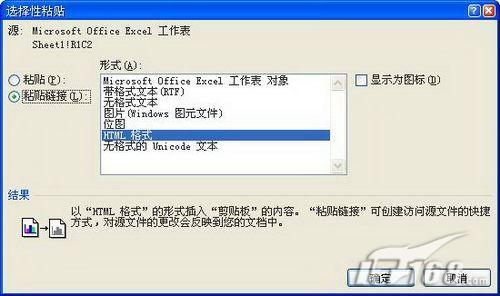 |
| 图3 Word 2007选择性粘贴 |
以后,不论是什么时间打开Word,此时会弹出一个更新提示窗口(如图04),点击“是”,即可自动更新Word表格中的数据。
 |
| 图4 Word 2007消息提示 |
当Excel表格中的数据更新过后,打开Word时没有提示更新,只要是用鼠标选中我们引用Excel表格中的数据,右击鼠标,选择“更新链接”(如图05),那我们引用Excel表格中的数据也就会随之自动更新了。
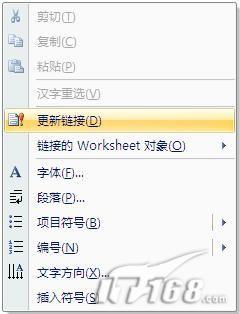 |
| 图5 Word 2007更新链接 |
